先看效果:

步骤 1、打开舞蹈素材。

步骤 2、利用钢笔工具建立如下路径。

步骤 3、创建新图层,选择柔角笔刷,前景色和背景色分别设为白色和黑色,打开路径面板,右键单击之前创建的路径,选择描边路径,并勾选“模拟压力”。

步骤 4、图层 >> 图层样式 >> 外发光。
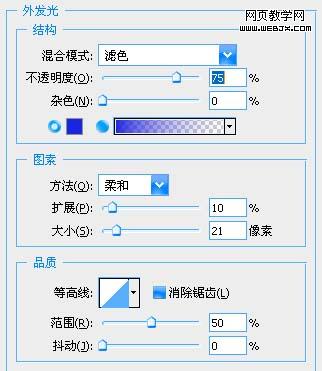
得到如下效果:

|||
步骤 5、创建图层蒙板,并用黑色笔刷遮罩被腿部挡住的部分。

得到如下效果:

步骤 6、复制曲线图层,顺时针旋转画布90度。

步骤 7、滤镜 >> 风格化 >> 风。

|||
步骤 8、从下面三种效果中选择一种完成后续步骤。

效果 a:
1、在风滤镜中选择“从左”并点击确定;
2、按下“ctrl + f”重复执行滤镜效果若干次,直到得到满意的效果;
3、逆时针旋转画布90度。
效果 b:
1、在风滤镜中选择“从左”并点击确定;
2、顺时针旋转画布90度;
3、按下ctrl + f;
4、重复2、3两次得到最终效果。
效果 c:
1、在风滤镜中选择“从右”并点击确定;
2、按下“ctrl + f”重复执行滤镜效果若干次,直到得到满意的效果;
3、逆时针旋转画布90度。
步骤 9、复制背景层,滤镜 >> 渲染 >> 光照效果。
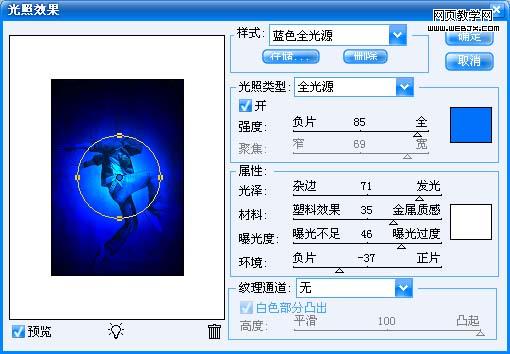
效果 c成品图如下:

新闻热点
疑难解答